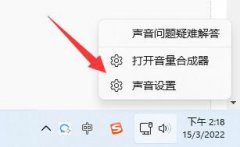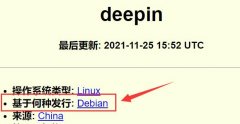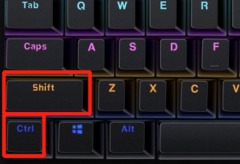远程桌面连接是一项不可或缺的工具,特别是在当前疫情背景下,远程工作和学习成为了常态。尽管这一功能带来了便利,很多用户也常常会遭遇连接失败的问题。出现这种情况,可能是多种因素引起的。本文将分享一些解决远程桌面连接失败问题的有效方案,以帮助用户迅速恢复远程连接能力。
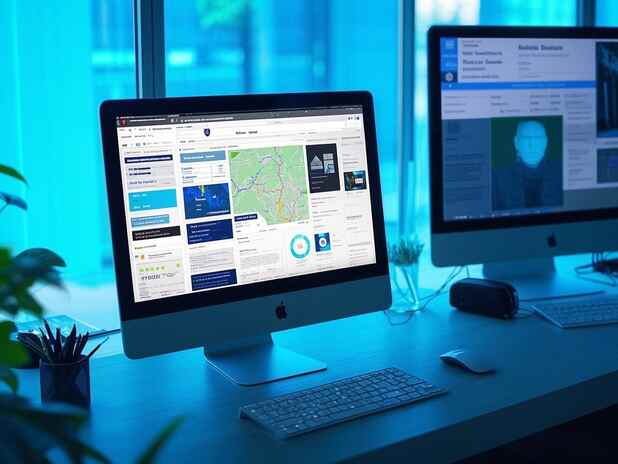
多个原因都可能造成远程桌面连接的问题,网络问题是其中重要的一环。确保网络稳定是一项基本要求。可以尝试使用ping命令检测服务器的连通性,或者通过查看路由器和交换机状态来确认网络的正常运作。
若网络没问题,那就需要检查远程桌面设置。确认防火墙和安全软件是否影响了远程桌面的连接。很多防火墙在默认情况下会阻止远程桌面连接,可以在设置中手动添加例外规则来允许流量通过。例如,Windows自带的防火墙可以通过控制面板进行设置,确保允许远程桌面选项被勾选。
用户需确认目标计算机的远程桌面功能是否已启用。在Windows系统中,可以通过右键点击此电脑并选择属性,然后进入远程设置,确保允许运行任意版本的远程桌面的计算机选项被选中。还需检查用户权限,确保所用账户有远程访问的权限。
如果以上步骤都无效,可以尝试更改远程桌面的连接端口。默认情况下,远程桌面使用的是TCP 3389端口。在某些网络环境中,这个端口可能被阻塞,尝试修改为其他端口,之后在连接时相应调整端口号进行连接。
在连接时,确保输入的目标计算机名称或IP地址正确。输入错误的信息将导致连接失败,用户可以使用ipconfig命令查询本机IP,确保地址的准确性。
除了上述步骤,有时,也可能是系统内部的配置问题,这时需要检查和更新网络驱动程序。过时或错误的驱动可能导致网络连接出现问题,访问设备管理器,查看网络适配器的状态,确保驱动程序是最新的。
为预防今后可能发生的连接故障,定期更新系统和软件是个不错的习惯。保持操作系统及远程桌面客户端的更新,可以有效避免许多已知问题。
常见问题解答(FAQ):
1. 如果开启了远程桌面,但依然无法连接该怎么处理?
- 请检查防火墙设置,确认是否已经允许远程桌面连接通过。
2. 谷歌浏览器是否可以实现远程桌面连接?
- 是的,谷歌浏览器可以通过Chrome远程桌面扩展实现远程连接。
3. 连续失败几次连接后,是否会影响目标计算机的安全性?
- 频繁连接失败可能触发安全警报,但不会直接影响计算机的安全。
4. 如何确认我的计算机支持远程桌面?
- Windows家庭版通常不支持远程桌面,你可以查阅系统设置或更新至专业版。
5. 若计算机在以太网连接下能上网,但Wi-Fi却无法连接,这也会影响远程桌面连接吗?
- 是的,若连接远程桌面的设备必须在同一网络中,因此确保Wi-Fi稳定也很重要。